Jak vyhledávat v komentářích v aplikaci Excel

Komentáře v aplikaci Excel jsou skvělé pro vytváření poznámek o určitých buňkách, abyste mohli sledovat vaši práci. Pokud jste přidali hodně komentářů k pracovním listům, může se těžko zapamatovat, kam v poznámce uložíte určitou poznámku.
SOUVISEJÍCÍ: Přidejte komentáře k vzorcům a buňkám v aplikaci Excel 2013
, můžete pomocí tohoto pokročilého nastavení vyhledat pouze komentáře v pracovním listu nebo sešitu.
Vyhledávání můžete spustit z libovolné buňky v listu. Aplikace Excel bude nadále cyklovat hledání v listu a vyhledávat všechny buňky. Stisknutím kláves Ctrl + F na klávesnici otevřete dialogové okno Najít a nahradit kartou Najít aktivní. Klepněte na tlačítko Možnosti.
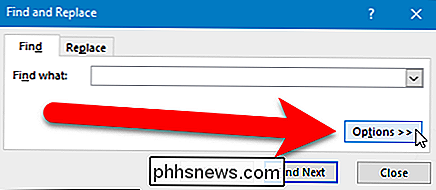
Chcete-li vyhledávání zúžit pouze na komentáře, vyberte v rozevíracím seznamu "Podívejte se na" položku "Komentáře".
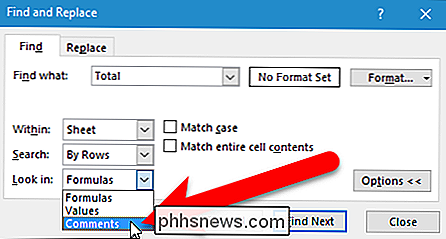
Ve výchozím nastavení aplikace Excel vyhledá pouze aktuální list. Chcete-li prohledat všechny komentáře všech listů ve vašem sešitu, vyberte v rozevíracím seznamu "V rámci" položku "Sešit". Klepnutím na tlačítko "Najít další" spustíte vyhledávání.
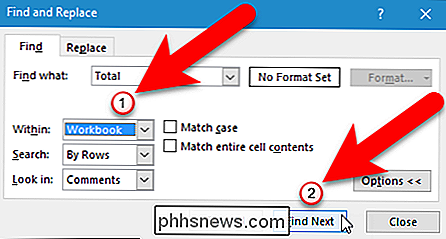
SOUVISEJÍCÍ: Jak skrýt komentáře, vzorce, text přetečení a mřížky v aplikaci Excel
První buňka s připojeným komentářem obsahujícím hledaný výraz Zadaná hodnota je zvýrazněna. Komentář není automaticky zobrazen. Nemusíte však zavřít dialogové okno Najít a nahradit, pokud chcete zobrazit nebo upravit komentář k vybrané buňce. Dialogové okno Najít a nahradit je neimodální dialogové okno, což znamená, že můžete pracovat na listu za ním, zatímco dialogové okno je stále otevřené. Pokud jsou vaše komentáře skryté, přesuňte kurzor myši nad vybranou buňku.
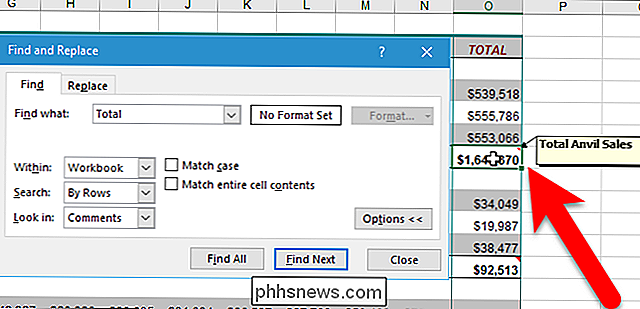
Chcete-li komentář upravit, klepněte pravým tlačítkem myši na buňku a v rozbalovací nabídce vyberte položku Upravit komentář. zobrazí se komentář (pokud byl skryt) a kurzor je umístěn v komentáři, což vám umožňuje upravit. Po dokončení úpravy komentáře klikněte na libovolnou buňku. Změny komentáře jsou uloženy a komentář je skrytý znovu, pokud byl dříve skrytý.
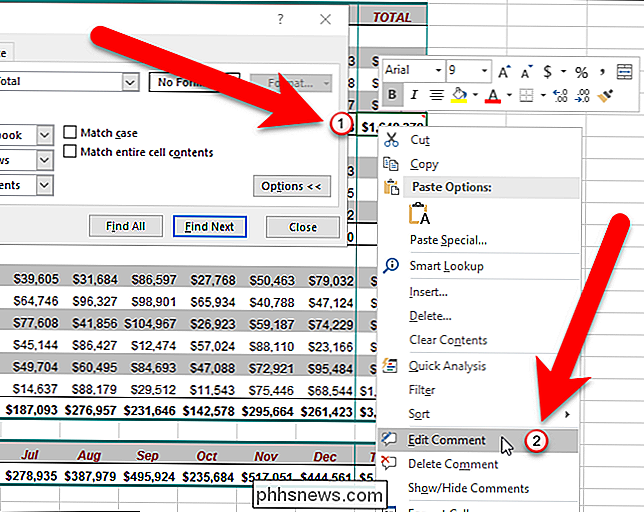
Chcete-li pokračovat v prohledávání vašich komentářů, klepněte znovu na tlačítko Najít další v dialogovém okně Najít a nahradit, abyste zjistili další výskyt vašeho hledaný výraz. Po dokončení vyhledávání klikněte na tlačítko Zavřít a zavřete dialogové okno Najít a nahradit.
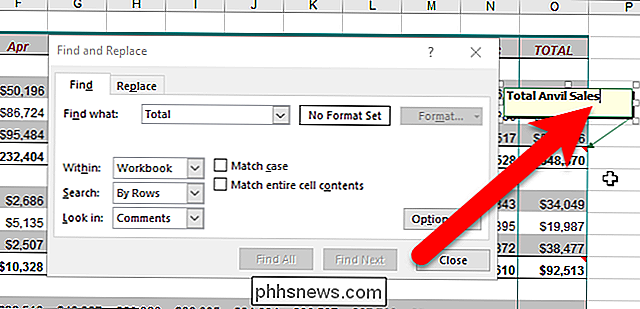

Jak nastavit časové limity pro běžný účet v systému Windows 10
Rodičovská kontrola v systému Windows 10 je docela solidní, ale pro jejich použití musíte nastavit celou rodinu s účty Microsoft a vy musíte pro své děti vytvořit konkrétní podřízené účty. Pokud dáváte přednost běžným místním účtům, stále můžete nastavit časové limity pro dobu, po kterou může kterýkoli uživatel bez administrace použít počítač.

Proč fotografický papír zkvalitňuje kvalitu tisku?
Takže jste vyloupili peníze za fantazii pro inkoustovou fotografickou tiskárnu, ale pouze vás nezapůsobí na obrázky, standardní kancelářský papír. Přemýšleli jste někdy, proč fotografický papír funguje mnohem lépe? Jistě, papír je papír, že? Co může být tak zvláštní? V tomto článku budeme zkoumat rozdíly mezi běžným psacím papírem, proč jsou tyto rozdíly dobré pro tisk a jak je využít pro špičkový fotografický tisk.



